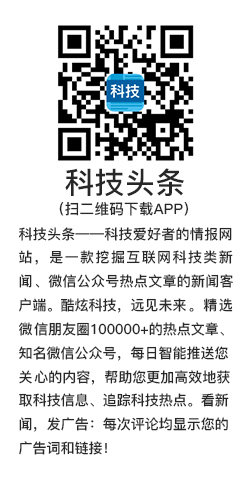1 运行环境说明
1.1 硬软件环境
1.2 机 器网络环境
2 书面作业 1 :搭建 Hive 环境
2.1 书面作业 1 内容
2.2 搭建过程
2.2.1 安装 MySql 数据库
2.2.2 安装 Hive
2.2.3 验证部署
3 问题解决
3.1 设置 mysql 数据库 root 用户密码报错
3.2 hive 启动,报 CommandNeedRetryException 异常
3.3 在 hive 中使用操作语言
1 运行环境说明
1.1 硬软件环境
l 主机操作系统: Windows 64 bit ,双核 4 线程,主频 2.2G , 6G 内存
l 虚拟软件: VMware® Workstation 9.0.0 build-812388
l 虚拟机操作系统: CentOS 64 位,单核, 1G 内存
l JDK : 1.7.0_55 64 bit
l hadoop : 1.1.2
1.2 机器网络环境
集群包含三个节点: 1 个 namenode 、 2 个 datanode ,其中节点之间可以相互 ping 通。节点 IP 地址和主机名分布如下:
序号 |
IP 地址 |
机器名 |
类型 |
用户名 |
运行进程 |
|
1 |
10.88.147.221 |
hadoop1 |
名称节点 |
hadoop |
NN 、 SNN 、 JobTracer |
|
2 |
10.88.147.222 |
hadoop2 |
数据节点 |
hadoop |
DN 、 TaskTracer |
|
3 |
10.88.147.223 |
hadoop3 |
数据节点 |
hadoop |
DN 、 TaskTracer |
所有节点均是 CentOS6.5 64bit 系统,防火墙均禁用,所有节点上均创建了一个 hadoop 用户,用户主目录是 /usr/hadoop 。所有节点上均创建了一个目录 /usr/local/hadoop ,并且拥有者是 hadoop 用户。
2 书面作业 1 :搭建 Hive 环境
2.1 书面作业 1 内容
安装 Hive ,有条件的同学按本地独立模式或远程模式安装,将安装过程和最后测试成功的界面抓图提交。
2.2 搭建过程
2.2.1 安装 MySql 数据库
2.2.1.1 下载 mysql 安装文件
下载地址: http://dev.mysql.com/downloads/mysql/#downloads ,使用系统为 CentOS 选择 Red Hat Enterprise Linux/Oracle 系列:

操作系统为 64 位,选择对应安装包进行下载:



下载在本地目录如下图:

2.2.1.2 上传 mysql 安装文件
把下载的 mysql 安装包,使用 SSH Secure File Transfer 工具(第 1 、 2 作业周 2.1.3.1 介绍)上传到 /home/hadoop/Downloads 目录下,如下图所示:

2.2.1.3 卸载旧的 mysql
(1) 查找以前是否安装有 mysql
使用命令查看是否已经安装过 mysql :
rpm -qa | grep -i mysql
可以看到如下图的所示:

说明之前安装了:
MySQL-client-5.6.21-1.el6.x86_64
MySQL-server-5.6.21-1.el6.x86_64
MySQL-devel-5.6.21-1.el6.x86_64
如果没有结果,可以进行 mysql 数据库安装
(2) 停止 mysql 服务、删除之前安装的 mysql
停止 mysql 服务、删除之前安装的 mysql 删除命令: rpm -e – nodeps 包名
sudo rpm -ev MySQL-server-5.6.21-1.el6.x86_64
sudo rpm -ev MySQL-devel-5.6.21-1.el6.x86_64
sudo rpm -ev MySQL-client-5.6.21-1.el6.x86_64

如果存在 CentOS 自带 mysql-libs-5.6.21-1.el6.x86_64 使用下面的命令卸载即可
sudo rpm -ev --nodeps mysql-libs-5.6.21-1.el6.x86_64
(3) 查找之前老版本 mysql 的目录并且删除老版本 mysql 的文件和库
sudo find / -name mysql

删除对应的 mysql 目录
sudo rm -rf /usr/lib64/mysql
sudo rm -rf /var/lib/mysql

(4) 再次查找机器是否安装 mysql
sudo rpm -qa | grep -i mysql
无结果,说明已经卸载彻底、接下来直接安装 mysql 即可

2.2.1.4 安装 mysql
进入安装文件的目录,安装 mysql 服务端
cd /home/hadoop/Downloads
sudo rpm -ivh MySQL-server-5.6.21-1.el6.x86_64.rpm

安装 mysql 客户端、 mysql-devel
sudo rpm -ivh MySQL-client-5.6.21-1.el6.x86_64.rpm
sudo rpm -ivh MySQL-devel-5.6.21-1.el6.x86_64.rpm

2.2.1.5 设置 root 密码
在 CentOS6.5 下安装 mysql 设置 root 密码时,出现如下错误:

/usr/bin/mysqladmin: connect to server at 'localhost' failed
error: 'Access denied for user 'root'@'localhost' (using password: NO)'
可以进入安全模式进行设置 root 密码
(1) 停止 mysql 服务
使用如下命令停止 mysql 服务:
sudo service mysql stop
sudo service mysql status

(2) 跳过验证启动 mysql
使用如下命令验证启动 mysql ,由于 & 结尾是后台运行进程,运行该命令可以再打开命令窗口或者 Ctr+C 继续进行下步操作:
mysqld_safe --skip-grant-tables &
sudo service mysql status

(3) 跳过验证启动 MySQL
验证 mysql 服务已经在后台运行后,执行如下语句,其中后面三条命令是在 mysql 语句:
mysql -u root
mysql>use mysql;
mysql>update user set password = password('root') where user = 'root';
mysql>flush privileges;

(4) 跳过验证启动 MySQL
重启 mysql 服务并查看状态
sudo service mysql stop
sudo service mysql start
sudo service mysql status

2.2.1.6 设置 hive 用户
进入 mysql 命令行,创建 hive 用户并赋予所有权限:
mysql -uroot -proot
mysql>create user 'hive' identified by 'hive';
mysql>grant all on *.* TO 'hive'@'%' with grant option;
mysql>flush privileges;

(注意:如果是 root 第一次登录数据库,需要重新设置一下密码,所报异常信息如下: ERROR 1820 (HY000): You must SET PASSWORD before executing this statement )
2.2.1.7 创建 hive 数据库
使用 hive 用户登录,创建 hive 数据库:
mysql -uhive -phive
mysql>create database hive;
mysql>show databases;

2.2.2 安装 Hive
2.2.2.1 下载 hive 安装文件
可以到 Apache 基金 hive 官网 http://hive.apache.org/downloads.html ,选择镜像下载地址: http://mirrors.cnnic.cn/apache/hive/ 下载一个稳定版本,如下图所示:

2.2.2.2 下载 mysql 驱动
到 mysql 官网进入下载页面: http://dev.mysql.com/downloads/connector/j/ ,选择所需要的版本进行下载,这里下载的 zip 格式的文件

2.2.2.3 上传 mysql 安装文件和 mysql 驱动
把下载的 hive 安装包和 mysql 驱动包,使用 SSH Secure File Transfer 工具(第 1 、 2 作业周 2.1.3.1 介绍)上传到 /home/hadoop/Downloads 目录下,如下图所示:

2.2.2.4 把 mysql 驱动放到 hive 的 lib 目录下
把下载的 hive 安装包和 mysql 驱动包,使用
cd /home/hadoop/Downloads
cp mysql-connector-java-5.1.34-bin.jar /usr/local/hive-0.12.0/lib

2.2.2.5 解压缩
到上传目录下,用如下命令解压缩 hive 安装文件:
cd /home/hadoop/Downloads
tar -zxvf hive-0.12.0-bin.tar.gz

迁移到 /usr/local 目录下:
sudo mv hive-0.12.0-bin /usr/local/hive-0.12.0

2.2.2.6 配置 /etc/profile 环境变量
使用如下命令打开 /etc/profile 文件:
sudo vi /etc/profile


使配置文件生效:
source /etc/profile

2.2.2.7 设置 hive-env.sh 配置文件
进入 hive-0.12.0/conf 目录,复制 hive-env.sh.templaete 为 hive-env.sh :
cd /usr/local/hive-0.12.0/conf
cp hive-env.sh.template hive-env.sh
ls
vi hive-env.sh

分别设置 HADOOP_HOME 和 HIVE_CONF_DIR 两个值:

2.2.2.8 设置 hive-site.xml 配置文件
复制 hive-default.xml.templaete 为 hive-site.xml
cp hive-default.xml.template hive-site.xml
sudo vi hive-site.xml

(1) 加入配置项
默认 metastore 在本地,添加配置改为非本地
<property>
<name>hive.metastore.local</name>
<value>false</value>
</property>

(2) 修改配置项
hive 默认为 derby 数据库,需要把相关信息调整为 mysql 数据库
<property>
<name>hive.metastore.uris</name>
<value> thrift://hadoop1:9083 </value>
<description>Thrift URI for the remote metastore. ...</description>
</property>
<property>
<name>javax.jdo.option.ConnectionURL</name>
<value> jdbc:mysql://hadoop1:3306/hive?=createDatabaseIfNotExist=true </value>
<description>JDBC connect string for a JDBC metastore</description>
</property>
<property>
<name>javax.jdo.option.ConnectionDriverName</name>
<value> com.mysql.jdbc.Driver </value>
<description>Driver class name for a JDBC metastore</description>
</property>
<property>
<name>javax.jdo.option.ConnectionUserName</name>
<value> hive< /value>
<description>username to use against metastore database</description>
</property>
<property>
<name>javax.jdo.option.ConnectionPassword</name>
<value> hive </value>
<description>password to use against metastore database</description>
</property>


(3) 订正错误项
在配置文件 2000 行左右配置项 hive.server2.thrift.sasl.qop 原来为 <value>auth</auth> ,按照如下进行修改:
<property>
<name>hive.server2.thrift.sasl.qop</name>
<value>auth</value>
<des.....
</property>

并把 hive.metastore.schema.verification 配置项值修改为 false
<property>
<name>hive.metastore.schema.verification</name>
<value> false </value>
<desc....>
</property>

2.2.3 验证部署
2.2.3.1 启动 metastore 和 hiveserver
在使用 hive 之前需要启动 metastore 和 hiveserver 服务,通过如下命令启用:
hive --service metastore &
hive --service hiveserver &

启动用通过 jps 命令可以看到两个进行运行在后台

2.2.3.2 在 hive 中操作
登录 hive ,在 hive 创建表并查看该表,命令如下:
hive
hive>create table test(a string, b int);
hive>show tables;
hive>desc test;

登录 mysql ,在 TBLS 表中查看新增 test 表:
mysql -uhive -phive
mysql>use hive;
mysql>select TBL_ID, CREATE_TIME, DB_ID, OWNER, TBL_NAME,TBL_TYPE from TBLS;

3 问题解决
3.1 设置 mysql 数据库 root 用户密码报错
在 CentOS6.5 下安装 mysql 设置 root 密码时,出现如下错误:
![clip_image028[1] clip_image028[1]](../upload/2015-01/1501131116232436.jpg)
/usr/bin/mysqladmin: connect to server at 'localhost' failed
error: 'Access denied for user 'root'@'localhost' (using password: NO)'
(5) 停止 mysql 服务
使用如下命令停止 mysql 服务:
sudo service mysql stop
sudo service mysql status
![clip_image030[1] clip_image030[1]](../upload/2015-01/1501131116232412.jpg)
(6) 跳过验证启动 mysql
使用如下命令验证启动 mysql ,由于 & 结尾是后台运行进程,运行该命令可以再打开命令窗口或者 Ctr+C 继续进行下步操作:
mysqld_safe --skip-grant-tables &
sudo service mysql status
![clip_image032[1] clip_image032[1]](../upload/2015-01/1501131116232433.jpg)
(7) 跳过验证启动 MySQL
验证 mysql 服务已经在后台运行后,执行如下语句,其中后面三条命令是在 mysql 语句:
mysql -u root
mysql>use mysql;
mysql>update user set password = password('root') where user = 'root';
mysql>flush privileges;
![clip_image034[1] clip_image034[1]](../upload/2015-01/1501131116232441.jpg)
(8) 跳过验证启动 MySQL
重启 mysql 服务并查看状态
sudo service mysql stop
sudo service mysql start
sudo service mysql status
![clip_image036[1] clip_image036[1]](../upload/2015-01/150113111623248.jpg)
3.2 hive 启动,报 CommandNeedRetryException 异常
启动 hive 时,出现 CommandNeedRetryException 异常,具体信息如下:

Exception in thread "main" java.lang.NoClassDefFoundError:org/apache/hadoop/hive/ql/CommandNeedRetryException
at java.lang.Class.forName0(Native Method)
at java.lang.Class.forName(Class.java:270)
at org.apache.hadoop.util.RunJar.main(RunJar.java:149)
Caused by: java.lang.ClassNotFoundException: org.apache.hadoop.hive.ql.CommandNeedRetryException
at java.net.URLClassLoader$1.run(URLClassLoader.java:366)
at java.net.URLClassLoader$1.run(URLClassLoader.java:355)
at java.security.AccessController.doPrivileged(Native Method)
at java.net.URLClassLoader.findClass(URLClassLoader.java:354)
at java.lang.ClassLoader.loadClass(ClassLoader.java:425)
at java.lang.ClassLoader.loadClass(ClassLoader.java:358)
由于以前使用 hadoop 时,修改 hadoop-env.sh 的 HADOOP_CLASSPATH 配置项,由以前的:
export HADOOP_CLASSPATH=/usr/local/hadoop-1.1.2/myclass
修改为:
export HADOOP_CLASSPATH= $HADOOP_CLASSPATH: /usr/local/hadoop-1.1.2/myclass


3.3 在 hive 中使用操作语言
启动 hive 后,使用 Hsql 出现异常,需要启动 metastore 和 hiveserver

FAILED: Execution Error, return code 1 from org.apache.hadoop.hive.ql.exec.DDLTask. java.lang.RuntimeException: Unable to instantiate org.apache.hadoop.hive.metastore.HiveMetaStoreClient
在使用 hive 之前需要启动 metastore 和 hiveserver 服务,通过如下命令启用:
hive --service metastore &
hive --service hiveserver &
![clip_image076[1] clip_image076[1]](../upload/2015-01/1501131116232452.jpg)
启动用通过 jps 命令可以看到两个进行运行在后台
![clip_image078[1] clip_image078[1]](../upload/2015-01/150113111623241.jpg)
原文链接:http://www.cnblogs.com/shishanyuan/p/4205186.html